艾办OA是为企业用户推出的一款办公系统,包括常用的即时沟通、待办事项、邮箱收发、云盘、企业工作簿等功能,流程化所有的工作环节,让办公变得更方便,实现高效办公,适合中小型企业。需要的朋友可以来本站下载!
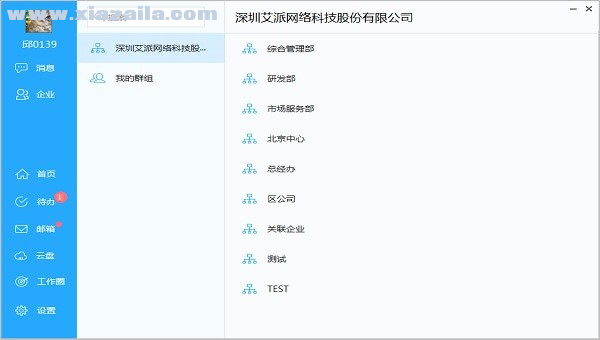
软件功能
1、沟通协作
即时聊天,视频语音电话,邮件、日志、工作流审批、通讯录、日程、新闻、公文、任务指派、等协作管理服务
能够完整覆盖工作场景,帮助员工提高工作绩效,让员工爱上办公。

2、移动办公
专为移动办公量身打造,推出审批、邮箱、日程、云盘、签到、公告、工作圈、企业新闻活动投票等多样且适用于企业办公的应用, 只为您提供更方便、快捷的工作方式
完美解决日常办公和管理问题;
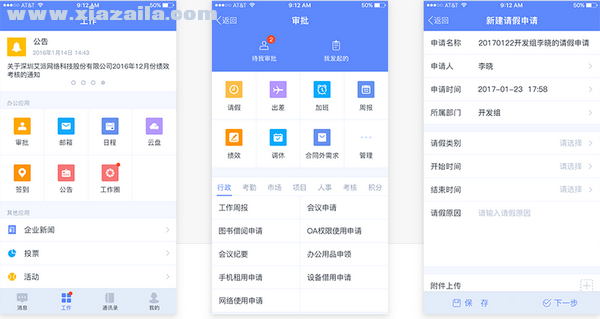
3、行政管理
设备、图书、档案、考勤、活动、投票、新闻、公告等办公应用,让管理人员从繁琐的事务性工作中解放出来
轻松实现行政管理,从此告别Excel表格。
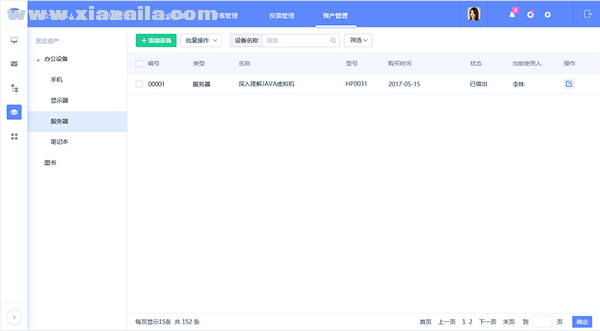
4、审批管理
项目审批、财务审批、行政考勤审批、新建流程、待办流程、已办流程、我的申请、流程搜索,实现全流程监控
规范审批流程,信息化多终端审批,提高整体业务响应时效,带动企业团队协作力
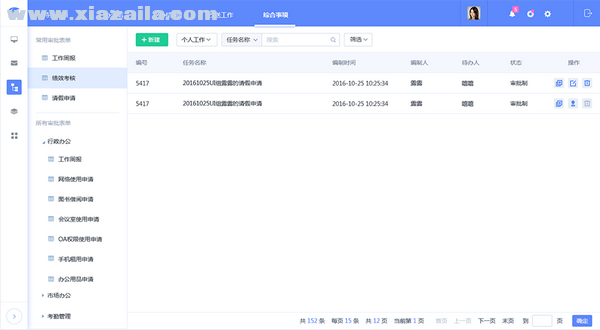
5、考勤管理
出差管理、请假管理、加班管理、迟到/缺勤、驻外管理等等,只需简单做好设置、即可完美执行企业考勤制度
规范员工的日常工作习惯,提高人事的考勤管理绩效,解决企业执行力不足的老难题。
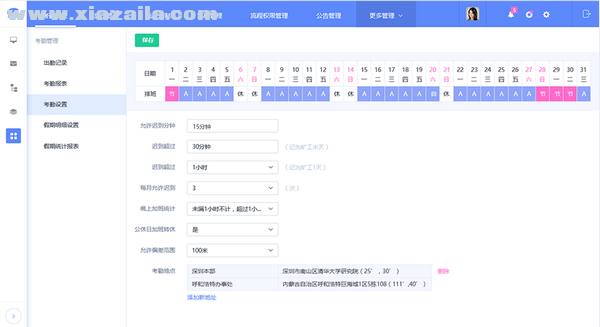
6、流程定制
预设表单、灵活配置步骤、权限;流程流转过程中可主办、分力、抄送对应的人员,除了流程本身提醒外,还可以以邮件、 短信等辅助提醒;跨步骤、回退、转主办/分办也可随时处理,灵活超出你的想象。
企业的管理规范,全都体现在流程中。

艾办OA使用教程
考勤管理
艾办OA为各企业提供考勤管理功能,按照“设置考勤参数—初始化假期数据—生成考勤记录—生成初始考勤报表—微调考勤—形成最终考勤报表”操作,即可完成整个考勤相关工作。
一.设置考勤参数
1.考勤管理
办公应用→更多→考勤管理。考勤机设备以及添加请联系本公司技术。
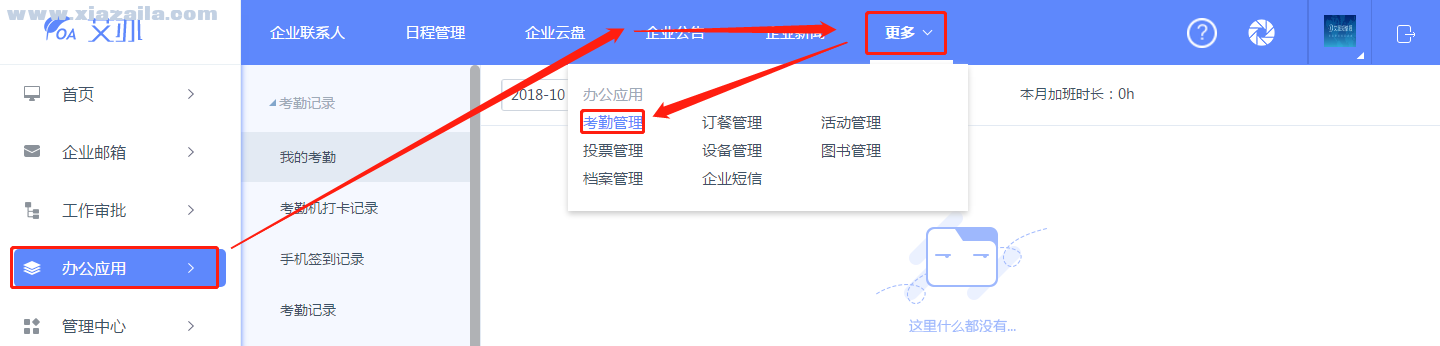
2.考勤规则设置
根据企业上班规则设置上班时长、允许迟到时间、每月允许迟到次数等。
时间和次数都设置为0时,生成考勤报表有迟到的数据列为异常数据,不会自动计算入考勤时长,需要手工确认调整。
若设置不为零,例如:允许迟到时间15分钟,每月允许迟到3次。当迟到未超过15分钟,则自动标记当天迟到,正常计算迟到次数、考勤时长。当迟到超过15分钟,则该考勤数据列为异常,需人工确认调整(旷工)。若当月迟到次数超多3次,之后每迟到1次就自动计旷工半天。
设置最小请假单位0.5小时,若请假10分钟则统计为0.5小时,请假40分钟统计为1小时。
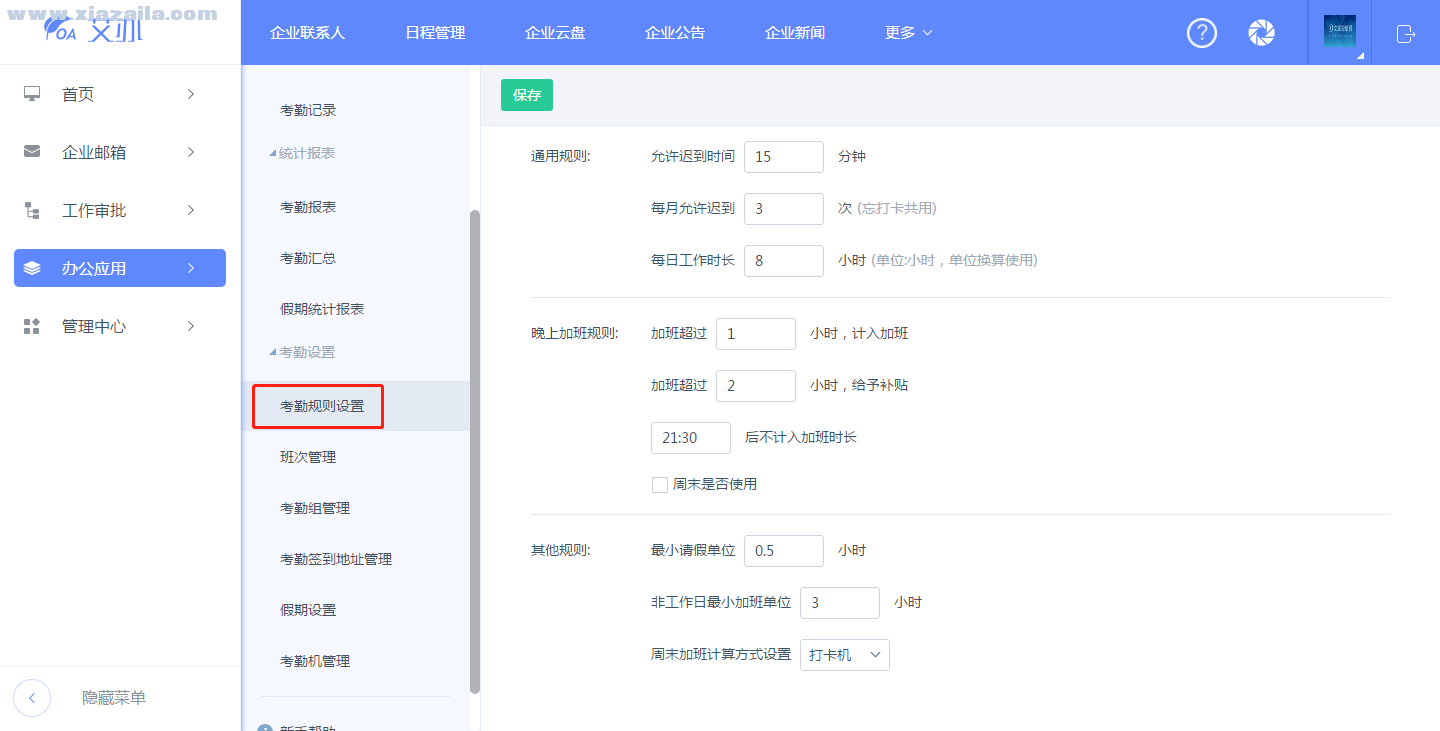
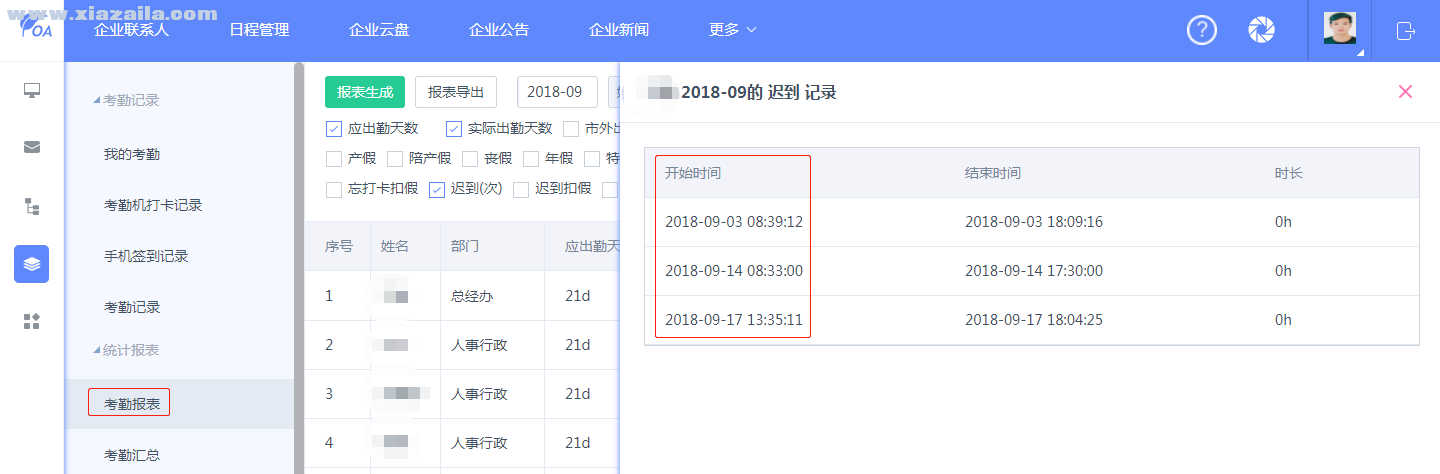
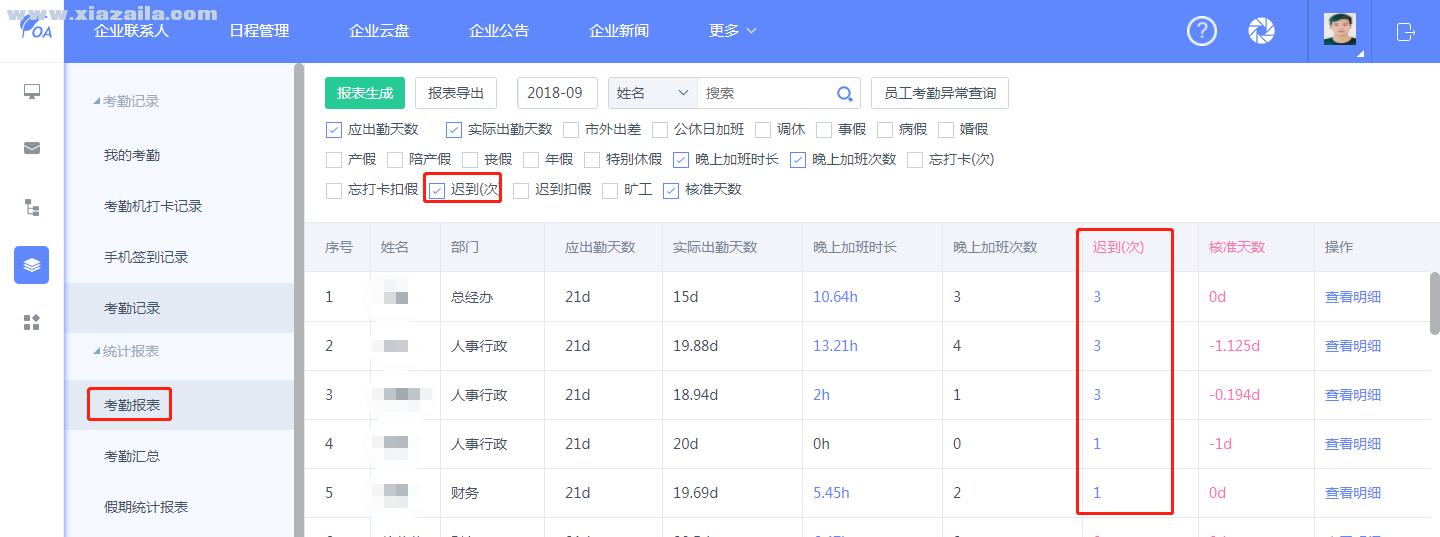
3.新增班次
点击“新增班次”进行班次增加。根据需求设置上班时段,每月节假日/工作日/休息日。一般情况下,每月月初或出考勤报表前即可进行此项设置,且当进行了初始设置后,每个月仅需要调整排班即可。
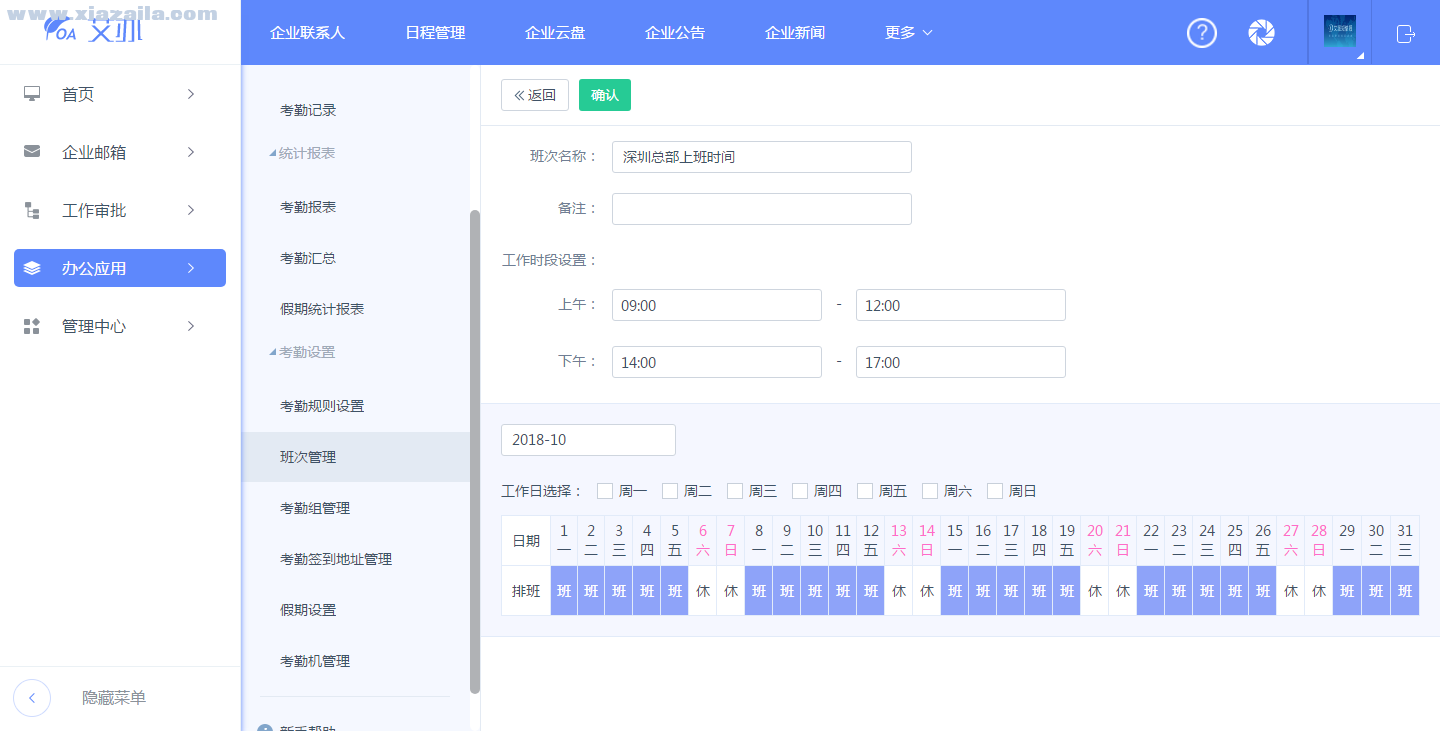
当排班时出现假日需调整为工作日,则可以单击该日期,在弹出页面勾选“设为工作日”并设置工作时段,点击【确定】即可。
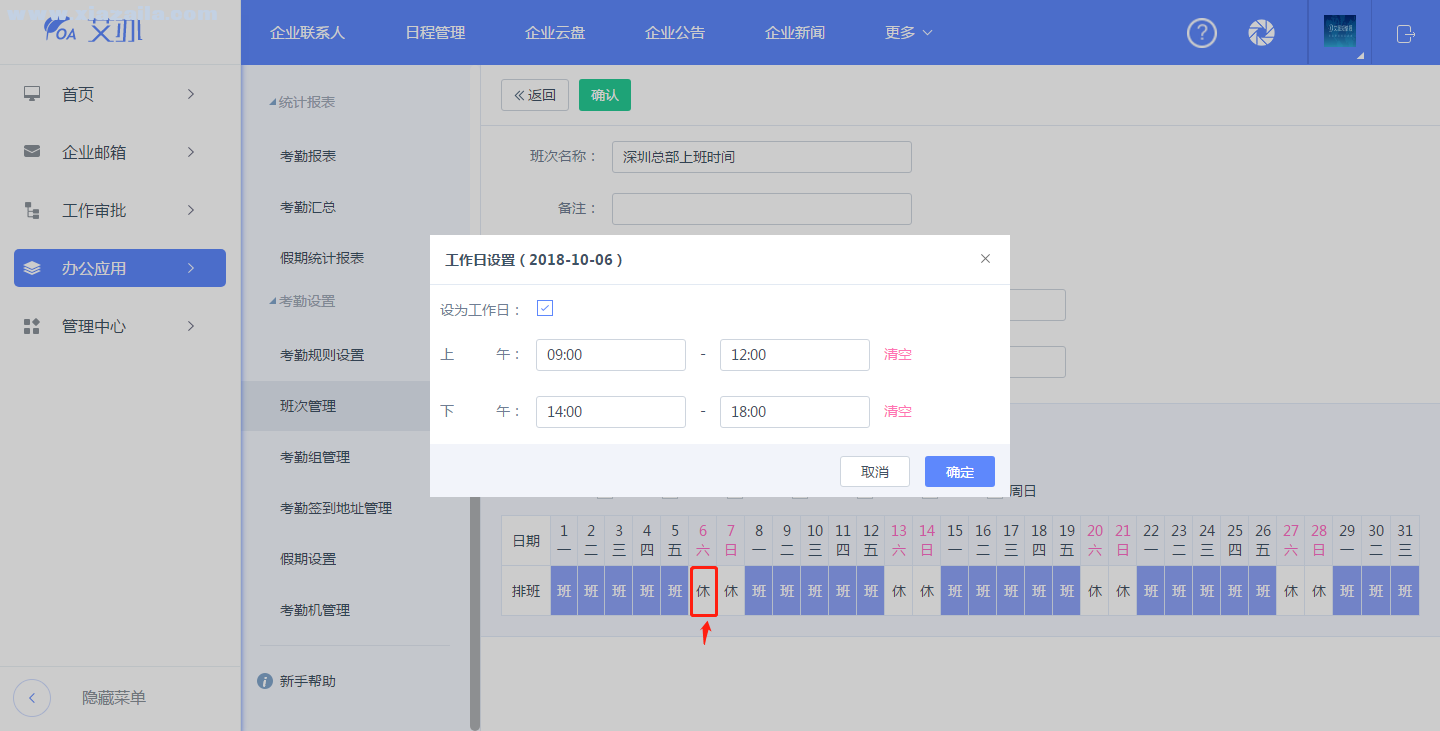
4.新增考勤组
点击“新增考勤组”进行考勤组增加,可新增多个考勤组。根据需求添加考勤组参与考勤人员、无需参与考勤人员、考勤组负责人,选择考勤班次。
“无需参与考勤人员”考勤、假期报表不会对其进行统计。
考勤组负责人可查看该考勤组下考勤人员的考勤相关数据。
勾选“允许外勤打卡”,该考勤组下考勤人员可手机端签到。未勾选,则不允许手机端签到。
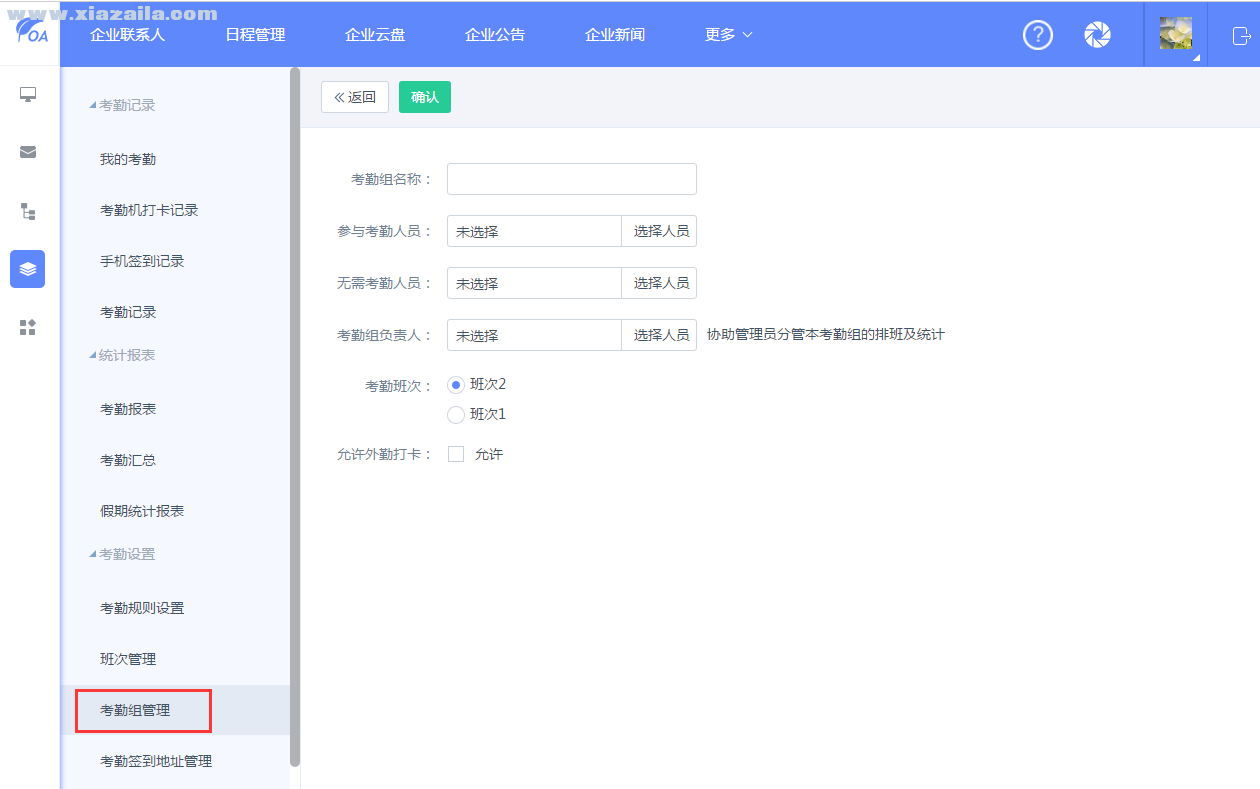
二.初始化假期数据
每家公司员工都有累积的各类假期数据,在初始启用艾办OA进行考勤时,需对假期数据进行初始化。进入考勤管理—假期设置—假期导入。导入请严格按照说明操作:
1.请下载模板参照模板进行导入操作;
2.假期类型只能填:年假、事假、婚假、产假、陪产假、丧假、特别休假;
3.类型只能填:增加、扣除,并且当类型为扣除时假期时长必须为负数。
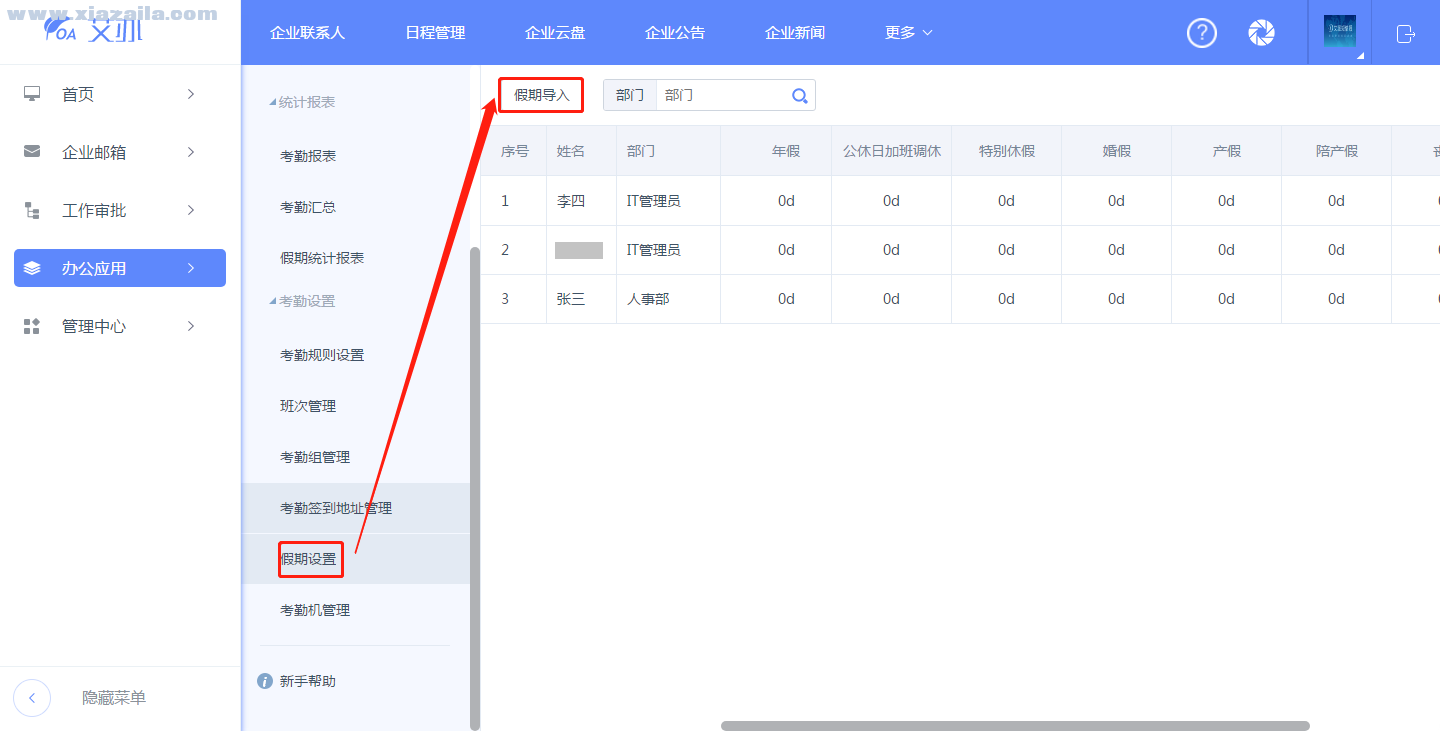
按照模板中的格式,将公司员工的假期数据全部进行一次整理并完成导入。
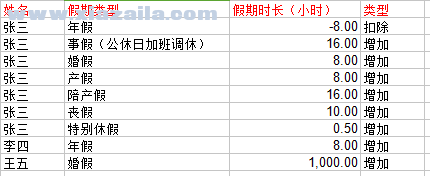
如导入完成后需手动新增调整假期,可点击【查看】在假期明细页面进行调整。
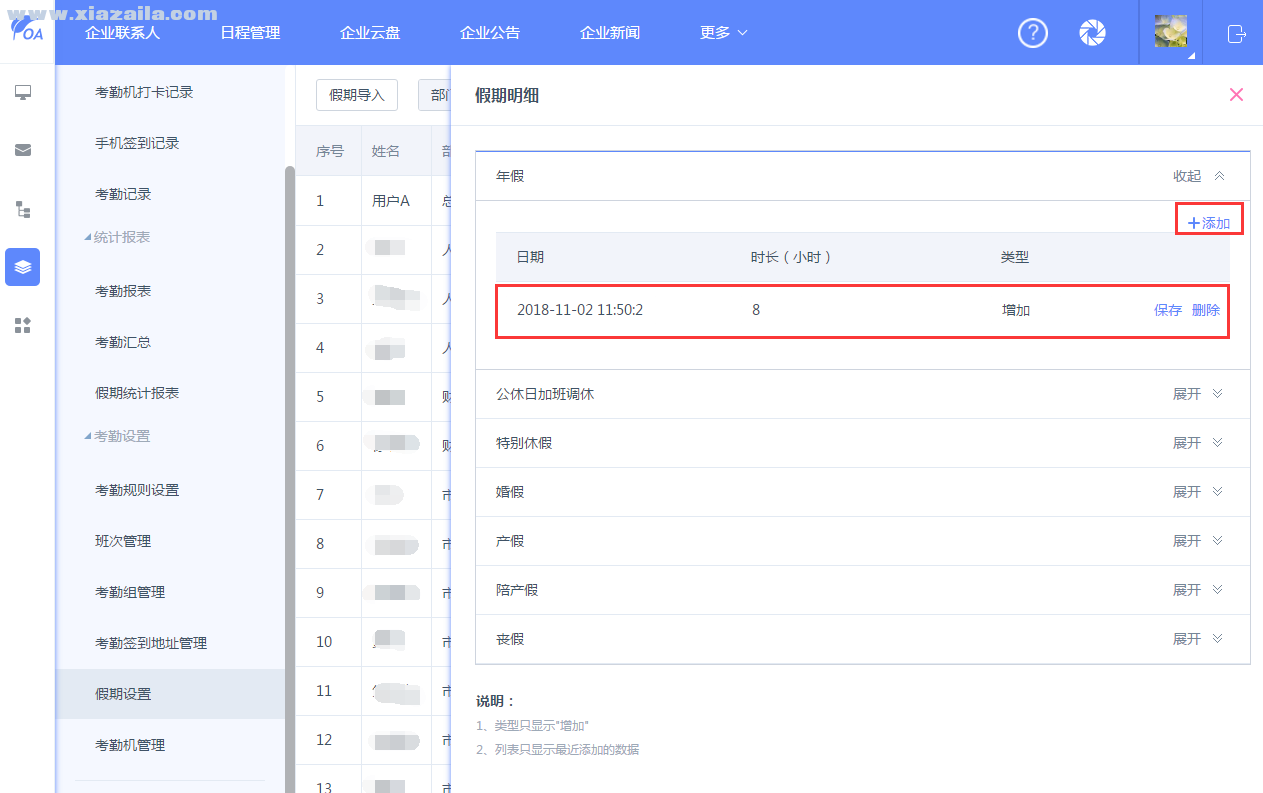
假期完成导入后,每月可以与考勤数据相结合,形成最终的假期统计报表。
三.考勤签到地址管理
使用手机客户端签到,需设置签到地址。点击【添加签到地址】,在地图上定位签到地址,输入考勤地点名称、允许偏差,点击【确定】新增成功。
当签到地点校验设置为【是】,若在签到点有效范围内签到,则签到有效,会自动计入考勤数据。如不在签到点有效范围内签到,则会提示“不在签到范围”,签到无效,且签到数据不会自动计入考勤。
当签到地点校验设置为【否】,则不论在何处签到数据都有效,会自动计入考勤数据。
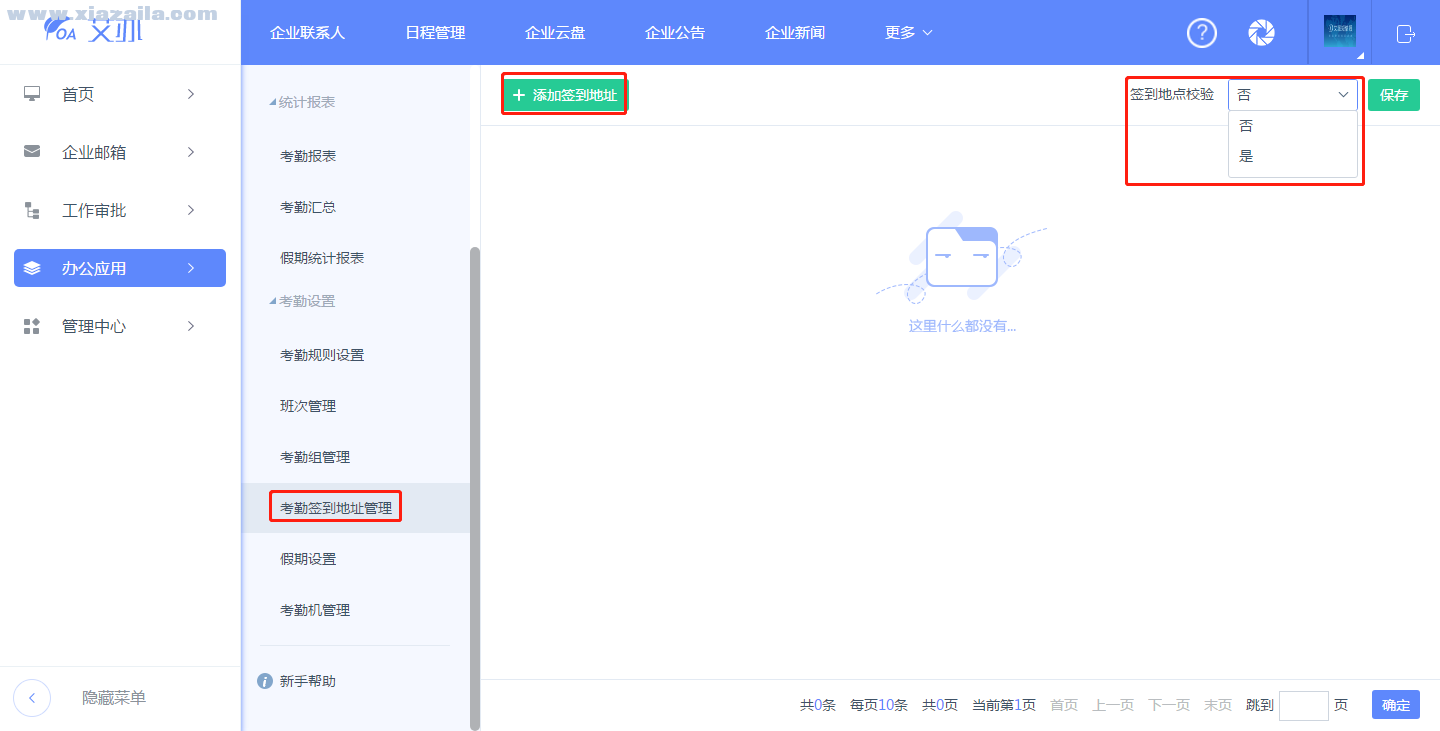

四.考勤记录生成
将考勤机打卡数据、手机端签到数据、工作流数据整合生成考勤记录,根据需要选择月份和导入的数据。
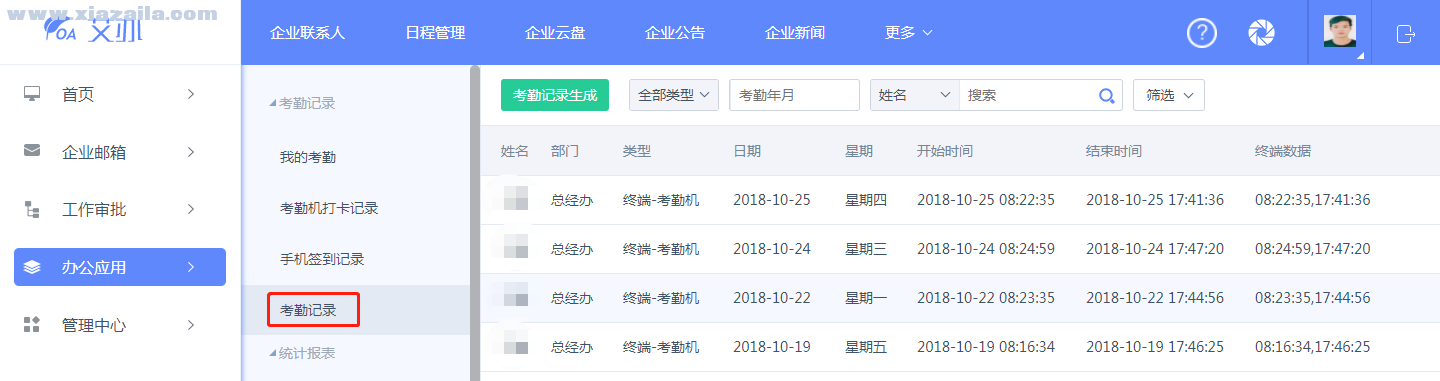
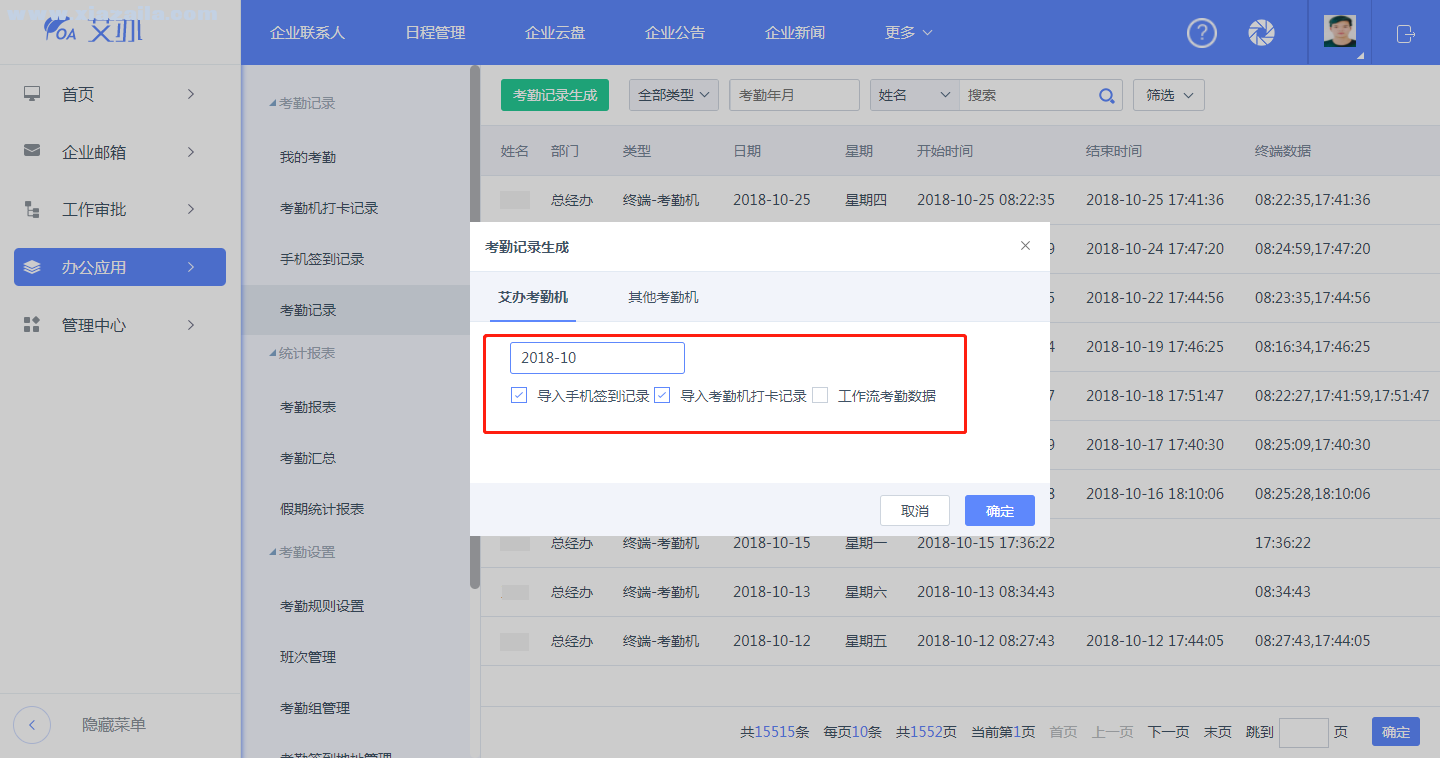
五.报表生成
注意:考勤报表生成前,需先生成考勤记录
当确认考勤数据都已经导入、考勤规则设立无误时,点击“考勤报表—选择月份—报表生成”,即可进行该月初始报表生成(生成初始报表如下所示)。当某员工的统计数据存在异常时,可以点击列表最后面的【查看明细】按钮查看此员工具体考勤记录情况并可进行微调。
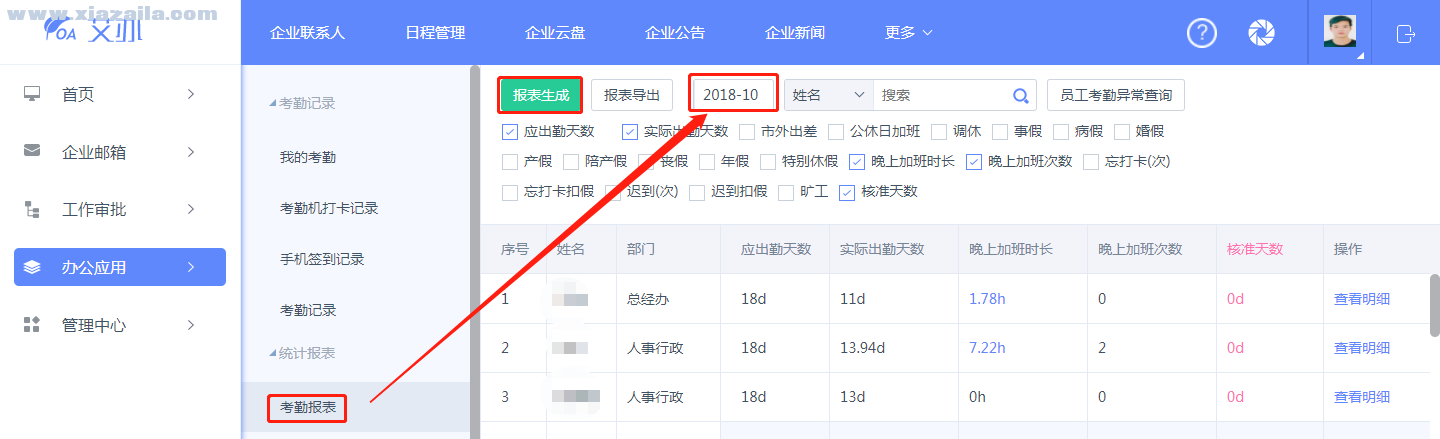
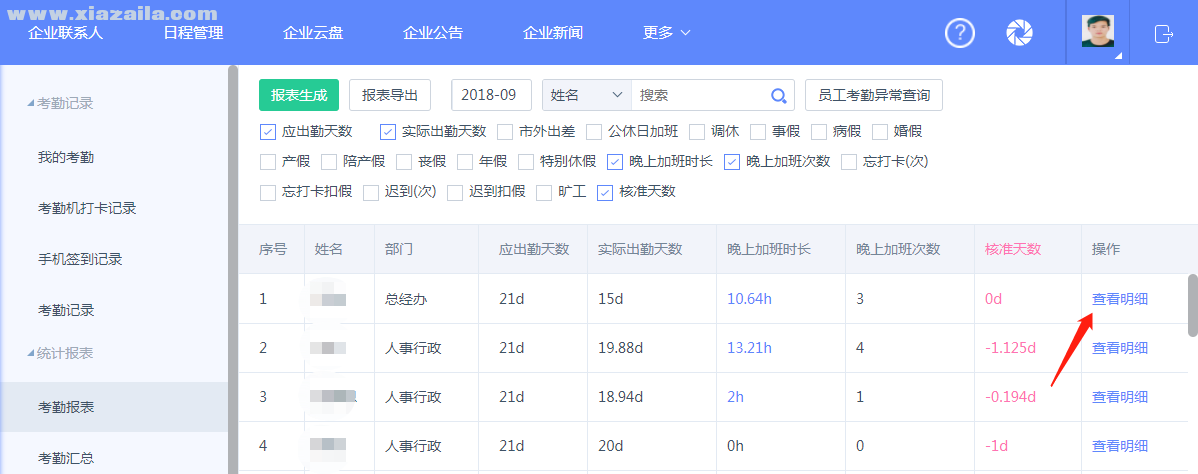
当存在特殊情况(忘打卡、忘提单)等现象造成考勤记录标识为异常时,也可以通过添加记录方式补上考勤记录。
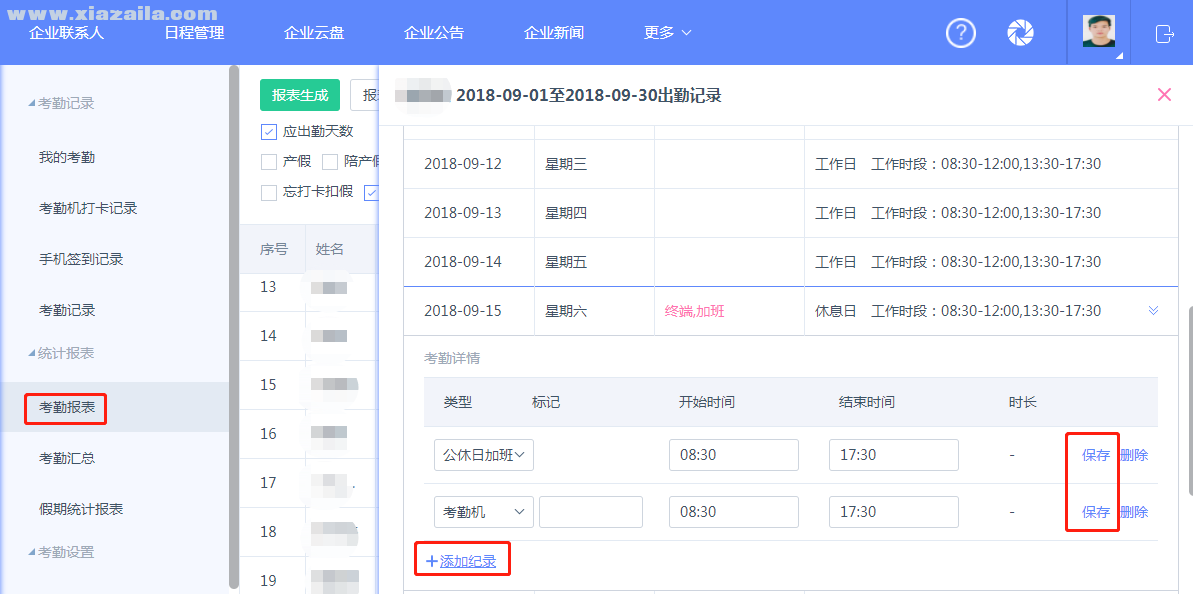
完成以上事宜后,该月考核报表则已经正常生成(考勤记录微调后考勤报表统计数据同步更新,如果微调后该月再次点击【报表生成】按钮,微调数据会丢失,考勤报表还原为初始状态),如需要另外存档,可以点击【报表导出】按钮将报表导出为EXCEL文件。
更新日志
- 全新视觉,简约界面乐享沟通
- 消息列表支持自由调整,简约体验轻松聊天
- 群文件收发、转发便利无限
- 小视频接收、转发全部支持





软件评论 您的评论需要经过审核才能显示
网友评论